索尼便携式摄像机是专业且流行的数字便携式摄像机,越来越多的人使用它来拍摄各种视频。 如果您有许多由Sony摄录一体机拍摄的视频片段,并且想要编辑这些Sony视频,则需要专业的Sony视频编辑软件来帮助您编辑Sony视频。

索尼视频编辑软件很多,您可能会发现既很难使用索尼视频编辑器,也找不到所需的功能。 因此,专业且易于使用的Sony视频编辑软件至关重要。
如果您尝试过许多Sony视频编辑器,但对输出不满意,则应尝试Aiseesoft 索尼视频编辑器。 这是一款专业且易于使用的Sony视频编辑软件,可以编辑Sony便携式摄像机拍摄的视频。 强大而丰富的Sony视频编辑功能和友好的用户界面,使您可以自由编辑Sony视频并为Sony视频添加特殊效果。
步骤 1 下载并安装
为了使用Aiseesoft编辑Sony摄像机拍摄的视频 视频转换大师,它是专业的Sony视频编辑器,您需要在计算机上下载并安装此Sony视频编辑软件。

步骤 2 将Sony视频添加到应用程序
成功安装此Sony视频编辑软件后,只需将您的Sony视频加载到Sony Video Editor。 通过“添加文件”按钮,您可以轻松加载本地Sony视频。 请注意,在将Sony视频添加到Sony视频编辑软件之前,您需要先将Sony视频从Sony摄像机传输到计算机。

步骤 3 根据需要编辑Sony视频
丰富的Sony视频编辑功能使您可以轻松轻松地编辑Sony视频。
1.您可以单击“编辑”图标来编辑视频。 “旋转和裁剪”功能提供了四种将视频旋转或翻转为直角的方法。
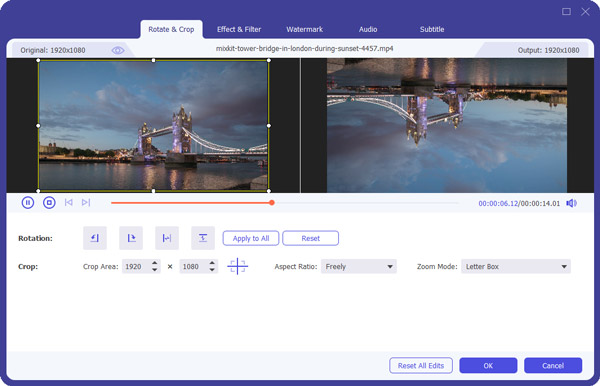
2.您需要将2D视频转换为3D吗? 如果需要,可以转到“工具箱”,然后选择“ 3D Maker”。 上载2D视频并启用3D效果并自定义3D设置。
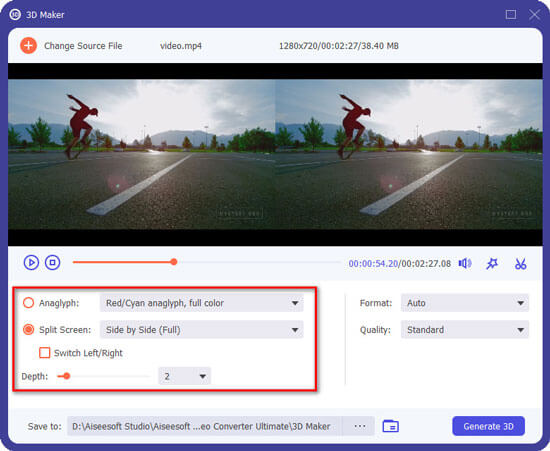
3.如果要去除不需要的边缘,只需单击“旋转和裁剪”按钮,以将缩放模式选择为“信箱”,“居中”,“平移和扫描”或“全屏”。 您将获得想要的视频。
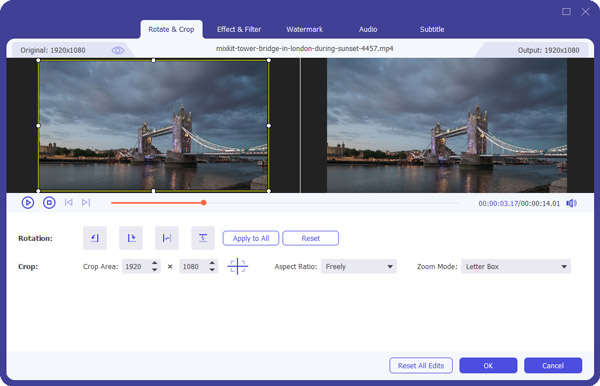
4.使用此功能强大的软件,您还可以调整Sony视频/音频参数并自定义其他视频效果,例如亮度,对比度,饱和度,色相和音量等。
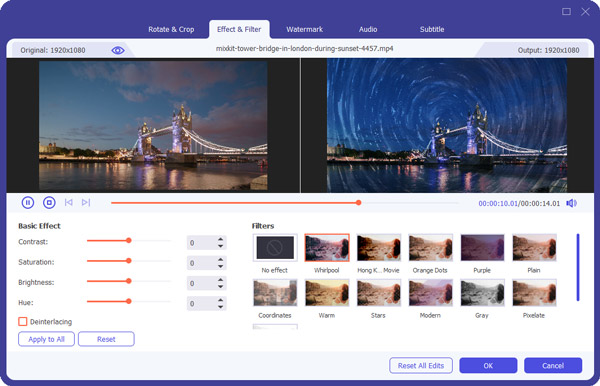
5.增强Sony视频质量。 您可以提高视频分辨率,优化视频亮度和对比度,消除视频噪声并减少视频抖动。

6. 为索尼视频添加水印。 您可以在视频上添加文本或图像水印。
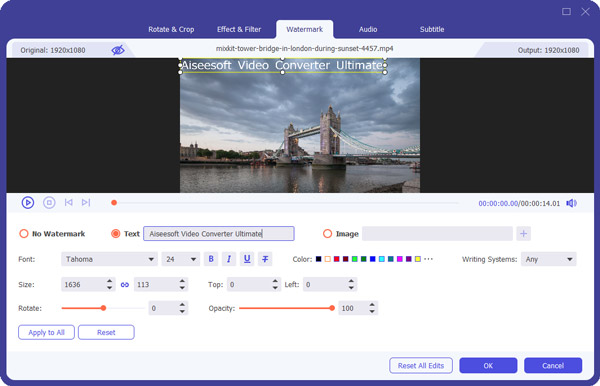
7.使用此视频编辑软件,您还可以剪辑Sony视频的长度。

步骤 4 转化率
根据需要编辑Sony视频后,单击“全部转换”开始转换具有您所制作效果的Sony视频。 转换速度非常快,您很快就能以自己喜欢的方式欣赏定制的Sony视频。



除了上述编辑索尼视频的专业方法外,您还可以选择使用 Windows Movie Maker中。 说明如下:
步骤 1 在计算机上下载并安装Windows Movie Maker。
步骤 2 单击“添加视频和照片”按钮,将您的Sony视频文件导入软件。
步骤 3 您可以首先在主界面的左侧预览视频。 然后,您可以通过将标题,标题,字幕和自动电影主题应用到电影来编辑Sony视频。 至于视频效果,您可以选择“模糊”,“边缘检测”,“黑白”,“ 3D裂土器”,“淡入/淡出”等。您还可以选择喜欢的歌曲作为背景音乐。
步骤 4 单击“保存电影”按钮以选择导出视频格式。

如何使用Sony Vegas编辑视频?
将视频拖放到Sony Vegas的时间轴中。 单击时间轴上的空白处,然后选择添加视频轨道。 您可以单击左侧的“效果”选项卡以添加效果。 您还可以使用“蒙版”功能从剪辑中剪切出某些对象。 然后单击文件>导出以保存编辑的视频。
索尼有哪些产品?
索尼公司(Sony Corporation)是消费电子产品的主要制造商,这些消费电子产品包括数码和摄像机,汽车音响系统,家庭音频系统,DVD播放器,蓝光光盘播放器和电视机。
Sony Vegas Pro 15免费吗?
不完全是。 Sony Vegas Pro 15是进行非线性视频编辑的理想软件。 您可以在30天的免费试用期内免费使用它。 如果您想体验更多功能,可以购买专业版。